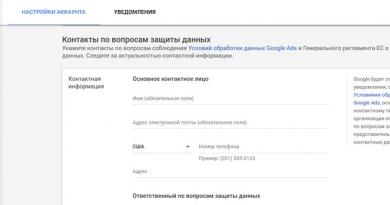Alternativen zum Ersetzen von Ditto. Anzeigen von Artikeln auf einer Seite mit Ditto Ditto – Verbesserung der Zwischenablage
RecentX bietet Ihnen schnellen Zugriff auf Ihre Dateien, Ordner, Programme, Websites und den Verlauf der Zwischenablage in Windows. Das Besondere ist, dass es sich automatisch Ihre neuesten und beliebtesten Elemente merkt, sodass Sie schneller darauf zugreifen können, als alle Ihre Dateien, Ordner usw. durchsuchen zu müssen. Sie können ihnen allen Tags zuweisen. Sie werden überrascht sein, wie viel Ärger es Ihnen erspart und wie angenehm Ihr Computererlebnis ist
Bezahlt Windows
FastKeys
Alles in einer Windows-Automatisierungssoftware. Vollständig anpassbares Startmenü, Verknüpfungen, Texterweiterung, automatische Vervollständigung und Mausgesten. Benutzerdefinierte Befehle zum Ausführen von Dateien, Öffnen von Webseiten, Senden von Makros oder zum Automatisieren von allem. Unglaublich leistungsstark und dennoch einfach zu bedienen.
Bezahlt Windows
ClipX
ClipX ist ein kleiner Verlaufsmanager für die Zwischenablage. Es ist süß, es ist kostenlos, nutzen Sie es. Sie können das Taskleistensymbol verwenden, um alte Zwischenablagen wiederherzustellen und sie mit einem Hotkey direkt in Ihren bevorzugten Editor einzufügen. Es stehen Plugins zum Hinzufügen von Funktionen wie dem Speichern von Bildern und dem Markieren von Elementen als dauerhaft zur Verfügung
Frei Windows
ArsClip
ArsClip ist ein kostenloses Windows-Dienstprogramm für die Zwischenablage. ArsClip überwacht die Zwischenablage und verfolgt Aufnahmen. Drücken Sie einen benutzerdefinierten Hotkey und wählen Sie ein Element (oder Elemente) aus, um es schnell in das Programm einzufügen.
Kostenlos (mit Einschränkungen) Windows Android
ZwischenablageFusion
ClipboardFusion ist ein leistungsstarker Zwischenablage-Manager mit HotKeys, Textlöschung, Textersetzung und vollständig anpassbaren Zwischenablage-Makros. ClipboardFusion kann sich Ihren Zwischenablageverlauf merken und ihn über den ClipboardFusion Online-Dienst sogar zwischen Computern synchronisieren.
Kostenlos (mit Einschränkungen) Mac Windows Linux Internet Android iPhone Blackberry Windows S Android Tablet Windows (mobile Version) iPad Chrome Kindle Fire
Jumpcut
Jumpcut ist eine Anwendung, die eine Pufferung in der Zwischenablage ermöglicht. Das bedeutet, dass Sie auf ausgeschnittenen oder kopierten Text zugreifen können, auch wenn Sie anschließend etwas anderes ausgeschnitten oder kopiert haben. Das Ziel der Jumpcuts-Benutzeroberfläche besteht darin, einen schnellen, natürlichen und intuitiven Zugriff auf den Verlauf Ihrer Zwischenablage zu ermöglichen.
Kostenlose Open Source Mac
Ätherfahnen-Echo
Ethervane Echo ist ein Clipboard-Extender für Microsoft Windows XP oder höher. Es erfasst automatisch jeden Text, der von einer beliebigen Windows-Anwendung in die Zwischenablage kopiert wird, speichert ihn in seiner Datenbank und ermöglicht den einfachen Abruf bei Bedarf. Mit Ethervane Echo verfügen Sie über eine permanente Zwischenablage mit unbegrenzten Elementen und sofortiger Suche
Frei Windows
Was steht auf dieser Liste?
Die Liste enthält Programme, die als Ersatz für Ditto auf den Plattformen Windows, PortableApps.com und Windows Store verwendet werden können. Diese Liste enthält 29 Apps, die Ditto ähnlich sind.
Wie Sie wissen, können Sie in der Standard-Windows-Zwischenablage nur ein Datenelement speichern, da jede spätere Eingabe von Informationen in den Puffer zum Überschreiben dessen führt, was zuvor vorhanden war. Dadurch ist es nicht mehr möglich, eines der vorherigen Textfragmente aus der Zwischenablage wiederherzustellen. Um es in das Dokument einzufügen, müssen Sie erneut auf die Quelle zugreifen, was die Vorbereitung des Dokuments verlangsamt. Gleichzeitig ist es überhaupt nicht schwierig, die Möglichkeiten zur Nutzung der in der Zwischenablage abgelegten Informationen zu erweitern, indem man Windows „beibringt“, sich mehr als eine Datenmenge zu merken. Verwenden Sie dazu einfach die Zwischenablage von Microsoft Office (damit können Sie 24 Informationsblöcke speichern, der Zugriff darauf ist jedoch nicht immer bequem und kann überschrieben werden) oder installieren Sie einen speziellen Zwischenablage-Manager. Dieser Artikel ist dem Kennenlernen solcher Manager gewidmet. Heutzutage gibt es auf dem Markt eine ganze Reihe von Dienstprogrammen, mit denen Sie viele darauf gespeicherte Text- und Grafikdaten aus der Zwischenablage wiederherstellen können. Einige der Zwischenablage-Manager können auf Wunsch als vollwertige Repositorys für die unterschiedlichsten und entsprechend strukturierten Informationen verwendet werden. Die Funktionalität anderer ist minimal und wird nur durch die Möglichkeit, gespeicherte Fragmente einzufügen, eingeschränkt.
ClipMate 7.3.14
Entwickler: Thornsoft Development, Inc.Verteilungsgröße: 7,21 MB
Verbreitung: Shareware ClipMate ist eine der vielseitigsten Lösungen für die Arbeit mit der Windows-Zwischenablage, einem praktischen Tool zum Wiederherstellen von Tausenden von in der Zwischenablage gespeicherten Text- und Grafikfragmenten sowie den Namen kopierter Dateien und Ordner. Die Demoversion des Programms (es gibt eine russischsprachige Lokalisierung) ist 30 Tage lang voll funktionsfähig und betriebsbereit, die Kosten für die kommerzielle Version betragen 34,95 $. Das Programm verfügt über eine tragbare Edition – es erfordert keine Installation und kann darauf aufgezeichnet werden ein Flash-Laufwerk oder ein externes Laufwerk, das die Möglichkeit bietet, mit Ihren Daten auf jedem Computer zu arbeiten, auf dem das ClipMate-Dienstprogramm installiert ist. Das ClipMate-Fenster kann in zwei Modi angezeigt werden: Klassisch und Explorer. Im ersten sind nur die Symbolleiste und der Name des zuletzt gespeicherten Fragments sichtbar. Die zweite zeigt alle Informationen zu allen verfügbaren Fragmenten und allen Sammlungen an, mit Ordnern mit Fragmenten auf der linken Seite und kurzen Informationen zu einem bestimmten Fragment auf der rechten Seite (Datum des Auswendiglernens, bei einem Textfragment die ersten Wörter des Textes). , usw.). Der untere Teil des Fensters im klassischen Modus ist für die Anzeige des ausgewählten Fragments reserviert und die Anzeige kann in verschiedenen Formaten erfolgen: in Form von reinem Text sowie im Rich-Text-Format oder HTML.
Standardmäßig erfasst das Programm automatisch alle in den Puffer kopierten Daten, der Umfang der in der Datenbank gespeicherten Informationen kann jedoch auf bestimmte Datentypen beschränkt sein. Beim Speichern eines Fragments in der Datenbank kann automatisch ein bestimmter Text (z. B. ein Datum) gemäß der festgelegten Vorlage hinzugefügt werden. Alle Fragmente werden automatisch im Ordner „Posteingang“ abgelegt. Zur Vereinfachung der Verwendung ist es jedoch einfach, sie durch einfaches Ziehen und Ablegen in bestimmte Sammlungsordner umzuverteilen (solche Ordner werden unabhängig erstellt und ihre Anzahl ist unbegrenzt). Zusätzlich zu solchen realen Ordnern verfügt ClipMate auch über virtuelle Ordner (Fragmente werden darin nicht gespeichert), die Links zu Fragmenten enthalten, die nach einem bestimmten Prinzip kombiniert sind: Eingabedatum (z. B. gestern gespeichert) oder Exportdatum oder -typ. Und auch ein geheimer Ordner „Safe“, in dem Sie Passwörter, Logins und andere vertrauliche Daten speichern können – dort sind sie zuverlässig geschützt, da eine 56-Bit-ARC4-Verschlüsselung verwendet wird. Alle in der Datenbank befindlichen Fragmente können im Hauptfenster im Anzeigebereich sowie in vergrößertem Maßstab in einem separaten Fenster angezeigt werden (Befehl „Ansicht“ > „Clip-Ansicht“). Sie können es auch durch Ziehen oder Doppelklicken in ein Arbeitsdokument einfügen. Es ist möglich, eine Reihe von Fragmenten einzufügen. Dies geschieht mit der sehr praktischen PowerPaste-Funktion: Platzieren Sie zuerst die gewünschten Fragmente so, dass sie nacheinander angeordnet sind, schalten Sie dann den PowerPaste-Modus ein (hier müssen Sie die Bewegungsrichtung durch die Liste steuern) und wechseln Sie zum Dokument. Dabei fügen sie nacheinander alle Fragmente ein, ohne jedes Mal in ClipMate zu wechseln. Es ist möglich, ein Fragment an das Ende eines anderen einzufügen (Befehl „Bearbeiten“ > „An Ende anhängen“), sowie eine Art Fragmente zu erstellen – „Textvorlagen“. Letzteres ist beim Ausfüllen aller Arten von Formularen nützlich und erfordert die vorherige Vorbereitung eines speziellen Fragments, in dem einzelne Elemente des Formulars durch ein Absatzsymbol getrennt werden. Das Einfügen von Daten aus einem solchen Fragment erfolgt im Clip-Splitting-Modus (eine Schaltfläche in der oberen linken Ecke des Programmfensters in Form einer Fragmenttafel) und bedeutet in der Praxis Folgendes. Zunächst wird das gewünschte Fragment ausgewählt und der entsprechende Modus im Dienstprogramm aktiviert, anschließend werden Formularelemente wie gewohnt in das Formular eingefügt – also beispielsweise durch Drücken der Kombination Strg + V.
Es ist auch möglich, Fragmente zu bearbeiten, und es ist nicht nur möglich, die Groß-/Kleinschreibung zu ändern sowie bestimmte Daten einzufügen oder zu löschen, sondern auch den Text automatisch von Leerzeilen, Zeilenumbrüchen usw. zu befreien, Zeichen zu suchen und zu ersetzen, zu überprüfen Rechtschreibung usw. Für den schnellen Zugriff auf das gewünschte Fragment gibt es eine erweiterte Suche, mit der Sie anhand vieler Parameter nach Fragmenten suchen können: Schlüsselwörter, Sammlungsname, Quelle, Datum der Platzierung in der Datenbank usw.
Spartan Multi-Zwischenablage 4.00.01
Entwickler: M8 Software (UK)Verteilungsgröße: 3,79 MB
Verbreitung: Shareware Spartan Multi Clipboard ist ein Dienstprogramm zum Verwalten der Zwischenablage, mit dem Sie Text- und Grafikinformationen daraus wiederherstellen können. Die Demoversion des Programms (es gibt keine russische Lokalisierung) ist 30 Tage lang betriebsbereit und ermöglicht die Wiederherstellung von nicht mehr als 200 Fragmenten. Der Preis für die kommerzielle Version beträgt 19,99 US-Dollar. Es ist zu beachten, dass es im Internet Kommentare von Benutzern dieses Programms gibt, dass es manchmal nicht richtig mit dem kyrillischen Alphabet funktioniert – in unserem Fall wurde dies nicht bemerkt. Theoretisch kann das Spartan Multi Clipboard bis zu 150 Daten speichern, die Anzahl der variablen Clips ist jedoch auf 25 begrenzt. Gespeicherte Clips werden automatisch im oberen Teil des Programmfensters (gelber Bereich) gespeichert, wo variable Informationen gespeichert werden. Clips, die zur dauerhaften Verwendung übrig bleiben, müssen vom gelben Bereich in den weißen Bereich gezogen werden. Und dann können sie der Einfachheit halber irgendwie organisiert werden – zum Beispiel alphabetisch sortiert oder einfach in einer praktischen Reihenfolge angeordnet werden. Einzelne Clips können farblich hervorgehoben werden, um die Navigation zu erleichtern. Die integrierte Suche vereinfacht außerdem das Auffinden von Elementen in der Datenbank. Es muss gesagt werden, dass das Prinzip der Organisation von Fragmenten hier im Allgemeinen sehr praktisch ist, wenn wir den Manager nicht nur unter dem Gesichtspunkt des Einfügens gerade erinnerter Fragmente, sondern auch der Eingabe verschiedener Arten dauerhafter Informationen betrachten.
Jedes der Fragmente in der Datenbank kann in vergrößertem Maßstab angezeigt und in ein Arbeitsdokument eingefügt werden. Dazu müssen Sie lediglich den Cursor im Dokument platzieren und auf den Clip klicken oder nach der Aktivierung des Clips die Schaltfläche „Einfügen“ verwenden. Befehl aus dem Kontextmenü der Anwendung. Es ist jedoch zu beachten, dass die erste Methode nicht in jeder Anwendung funktioniert. Beim Einfügen von Links können diese schnell in einem Internetbrowser geöffnet werden. Bei Bedarf (z. B. beim Kopieren großer Berichte, die eindeutig nicht in der Clip-Bibliothek gespeichert werden müssen, schon allein wegen des Speicherplatzes, den sie auf der Festplatte beanspruchen), können Sie die Verfolgung der Zwischenablage vorübergehend deaktivieren, indem Sie auf „Extras“ > „Ausschalten“ klicken Befehl „Erfassen“. Das Programm implementiert auch die Fragmentbearbeitung. Insbesondere kann in Textblöcken Text eingefügt oder gelöscht, die Groß-/Kleinschreibung geändert werden usw. und Grafikfragmente können problemlos mit Text, Grafikprimitiven, Hintergrundbildern usw. ergänzt werden.
Es gibt ein kostenloses, vereinfachtes Analogon von Spartan Multi Clipboard – das M8 Free Clipboard-Dienstprogramm (http://m8software.com/clipboards/freeclip/freeclip.htm; 4,78 MB), dessen Fähigkeiten auf das Speichern der letzten 25 Fragmente beschränkt sind .
Dito 3.15.4
Entwickler:Verteilungsgröße: 2,04 MB
Verbreitung: Das kostenlose Ditto ist ein sehr praktisches und einfaches Dienstprogramm zum Arbeiten mit der Zwischenablage. Es ermöglicht Ihnen, Tausende von Text- (einschließlich Formatierungen) und grafischen Informationsblöcken wiederherzustellen. Das Programm (es gibt keine russische Lokalisierung) kann völlig kostenlos heruntergeladen und genutzt werden. Standardmäßig werden alle Fragmente in einem gemeinsamen Bereich platziert. Bei Bedarf können einige davon jedoch problemlos sofort platziert oder später in bestimmte Gruppen verschoben werden, sodass Sie Fragmente beispielsweise in Übereinstimmung mit einem Thema oder einem Softwaretool speichern können. Ein integrierter Suchfilter erleichtert die Navigation durch mehrere Fragmente, indem Sie einfach ein Wort in die Suchleiste am unteren Rand des Ditto-Fensters eingeben. Jedes der Datenbankfragmente kann angezeigt werden, indem Sie mit der Maus darüber fahren oder die F3-Taste darauf drücken und es bei Bedarf unlöschbar machen (Befehl „Schnelleigenschaften“ > „Nie automatisch löschen“). Letzteres ist sinnvoll, um sich dauerhafte Informationen zu merken, die häufig eingegeben werden müssen – beispielsweise Ihre eigene E-Mail. Es ist auch möglich, Textfragmente im integrierten Editor zu bearbeiten, allerdings ist hier nur das Einfügen und Löschen einiger Informationen daraus sowie einfache Formatierungen erlaubt.
Das Einfügen des gewünschten Fragments in ein Dokument ist sehr praktisch – per Drag & Drop. Wenn Sie möchten, können Sie nicht nur ein einzelnes, sondern mehrere Fragmente gleichzeitig einfügen, die von verschiedenen Orten kopiert wurden. Dies funktioniert jedoch nur für Fragmente desselben Formats. Auf Wunsch können Sie den ersten zehn Fragmenten Hotkeys zum Einfügen zuweisen.
Es ist praktisch, Ditto als Minidatenbank für häufig verwendete Textfragmente zu verwenden. Dazu müssen Sie sich die erforderlichen Fragmente nacheinander merken und dann die Datenerfassung deaktivieren, indem Sie im Kontextmenü des Programms den Befehl „Von Zwischenablage trennen“ auswählen. Anschließend können Sie Wörter und Phrasen, die zuvor in der Datenbank abgelegt wurden, schnell und einfach per Drag & Drop in die erforderlichen Felder einfügen.
Globale Zwischenablage 2.2
Entwickler: ElasticLogicVerteilungsgröße: 1,56 MB
Verbreitung: Shareware Global Clipboard ist ein recht benutzerfreundlicher Zwischenablage-Manager, mit dem Sie Bilder, Texte (einschließlich Formatierung) und Namen kopierter Dateien und Ordner aus der Zwischenablage wiederherstellen können. Die Demoversion des Programms (es gibt eine russische Lokalisierung) ist 30 Tage lang voll funktionsfähig und betriebsbereit, die kommerzielle Version kostet 19,95 $, aber dieses Programm kann bei Allsoft.ru für 300 Rubel erworben werden. Es ist erwähnenswert, dass das Programm während des Tests nicht stabil genug lief und mehrmals abstürzte. Eine ähnliche Situation trat auf, als wir vor ein paar Jahren auf dieses Dienstprogramm zugegriffen haben. Standardmäßig kann das Dienstprogramm bis zu 20 Fragmente speichern (bei Bedarf kann die Anzahl der gespeicherten Fragmente auf 1000 erhöht werden), aber die Anzahl der aktiven Fragmente (d. h. derjenigen, auf die sofort zugegriffen werden kann) ist auf fünf begrenzt. Gleichzeitig können Sie bei Bedarf zwischen gespeicherten Fragmenten wechseln und deren Orte ändern, wodurch der Zugriff auf andere in der Datenbank verfügbare Informationsblöcke geöffnet wird. Jedes der aktiven Fragmente kann durch Drücken der linken Maustaste vergrößert angezeigt werden. Der Inhalt des Fragments ist jedoch schwer zu lesen, aber Sie können sich trotzdem zurechtfinden. Für jedes der aktiven Fragmente werden detaillierte Informationen bereitgestellt (die Anzahl der Zeilen, Wörter und Zeichen im kopierten Text sowie die Größe von Bildern und Screenshots). Am bequemsten fügen Sie ein Fragment per Doppelklick mit der Maus in das Anwendungsfenster ein, Sie können aber auch die Eingabetaste drücken oder über den Menüpunkt „Einfügen“. Es ist möglich, mehrere Textfragmente in einem Puffer zu sammeln (Befehl „Text zum Puffer hinzufügen“) und sie gleichzeitig in das Dokument einzufügen. Es ist möglich, verschiedene Fragmentsätze zu speichern und bei der Arbeit mit einer bestimmten Anwendung den gewünschten Fragmentsatz zu laden – für die Arbeit mit Sätzen ist die Schaltfläche „Slots verwalten“ zuständig.
Es ist möglich, identische Fragmente zu erkennen und zu bearbeiten; bei der Bearbeitung von Textfragmenten ist es möglich, das Register zu ändern, und bei Grafikfragmenten ist es möglich, sie zu drehen, zu spiegeln und die Farben zu invertieren. Für beide sind vorkonfigurierte Hotkeys erforderlich. Wenn Text eines bestimmten Typs (Link oder E-Mail-Adresse) in die Zwischenablage kopiert wird, kann das Programm automatisch die zur Verarbeitung erforderliche Anwendung starten – den Link in einem Internetbrowser öffnen oder einen Brief für die in der Zwischenablage enthaltene E-Mail-Adresse erstellen.
„Photo Monster“ ist ein großes Bildungsportal für Fotografen. Über 800 Artikel und über 220 Video-Tutorials zum Aufnehmen und Bearbeiten von Fotos warten auf Sie. Mehr als 95.000 Menschen haben sich bereits in die Mailingliste des Projekts eingetragen, in der VK-Gruppe sind es bereits 85.000 Menschen.
Begleiten Sie uns!
„Videosmile“ ist ein großes Schulungsportal für Videofilmer. Alles rund um Videobearbeitung, Bearbeitung, Spezialeffekte, Bewegungsgrafiken, all das erwartet Sie im Videosmile-Projekt!
„Leben im Kaizen-Stil“ – ein Videoblog von Evgeny Popov über Selbstentwicklung. Hierbei handelt es sich um eine Art Wissensbasis bewährter Techniken, die es Ihnen ermöglichen, ein glücklicheres und harmonischeres Leben zu führen. Lebendige Ernährung, Bewusstsein, Langlebigkeit, Produktivität, Transurfing, Fremdsprachen. Wenn Ihnen das alles am Herzen liegt, dann heißen wir Sie bei diesem Projekt herzlich willkommen.
Wenn Sie Hosting für eine Website benötigen, aber Angst davor haben, auf die Katze im Sack zu stoßen, dann sind Sie herzlich willkommen bei meiner unabhängigen Bewertung von Hosting-Anbietern, die bereits über 90 Hoster aus verschiedenen Ländern umfasst. Zuverlässigkeitsdiagramm, Leistung, Bewertungen, Video-Tutorials für jeden Hoster.
In der Zwischenablage werden Informationen vorübergehend gespeichert. Wenn Sie beispielsweise Text kopieren und dann in ein anderes Dokument einfügen möchten. Es enthält auch weitere Informationen. Die Standardfunktionen von Windows können durch die Installation von Ditto deutlich erweitert werden. Dies ist ein kostenloses Dienstprogramm zum Arbeiten mit der Zwischenablage. Damit können Sie die vorhandene Funktionalität in allen Windows-Versionen erheblich erweitern und Ihre Arbeit mit Dokumenten und anderen Dateien optimieren. Die Software wird einmal installiert und funktioniert danach mit allen anderen Dienstprogrammen, die bereits auf dem Computer vorhanden sind. Wenn Sie beispielsweise einen Editor verwenden, funktioniert dieses Dienstprogramm damit.
Dito – Verbesserung der Zwischenablage
Ditto gibt es schon seit mehr als 5 Jahren und wir sind immer noch überrascht, warum Microsoft nicht die Erfahrung seiner Drittentwickler übernommen und ähnliche Funktionen standardmäßig implementiert hat. Nach der Installation haben Sie Zugriff auf die folgenden Funktionen:- Mehrere Elemente gleichzeitig in der Zwischenablage speichern;
- Gelegenheit, Geschichte zu sehen;
- Zusätzliche Hotkeys;

Um eine Überlastung des Systems zu vermeiden, besteht die Möglichkeit, die Registry zu bereinigen. Ein Klick genügt, und Windows speichert nicht mehr die über mehrere Betriebsstunden angesammelten Daten im Speicher. Dies beschleunigt die Arbeit erheblich und ist selbst in spezialisierten Versorgungsunternehmen nicht verfügbar. Wir empfehlen Ihnen außerdem, die Funktionen nicht nur in Texteditoren, sondern auch in anderen Dienstprogrammen zu entdecken, beispielsweise beim Arbeiten mit HTML-Code und beim Bearbeiten von Bildern in . Dies sind nur Beispiele. Sie können Ditto herunterladen und Ditto in jeder Anwendung verwenden, weil... Es ersetzt die Standardfunktionalität der Zwischenablage.
Die Zwischenablage ist ein Zwischenspeicher in Windows, der es Ihnen ermöglicht, die benötigten Daten zu kopieren und in andere Anwendungen einzufügen. Mit einer Standard-Zwischenablage können Sie nicht mehr als ein Element gleichzeitig in die Speicherreserven legen, was nicht immer praktisch ist.
Sie tätigen beispielsweise mehrere Einkäufe in einem Online-Shop und füllen ein Formular mit denselben Bankkarteninformationen aus. Wenn Sie einen Namen kopiert, eingefügt und dann dasselbe mit dem Datum gemacht haben, müssen Sie ihn erneut kopieren, um den Namen erneut einzufügen. Natürlich wäre es praktischer, wenn es möglich wäre, mehrere Objekte gleichzeitig im Speicher zu speichern. Deshalb ist Ditto ein Zwischenablageprogramm.
Download, Installation und Einstellungen
Das Ditto-Programm kann kostenlos von der offiziellen Website des Entwicklers heruntergeladen werden. Auf der rechten Seite befindet sich eine Schaltfläche zum Herunterladen. Sie können die reguläre Version oder die tragbare Version auswählen. Letzteres kann von jedem Medium ohne vorherige Installation gestartet werden. Befolgen Sie nach dem Herunterladen der erforderlichen Änderung die Anweisungen des Installationsmanagers und geben Sie Russisch für die Schnittstelle an.

Kommen wir nun zu den Einstellungen.
- Unten neben dem Netzwerksymbol sehen Sie ein blaues Ditto-Symbol – klicken Sie mit der rechten Maustaste darauf und wählen Sie „Optionen“.
- Aktivieren Sie im Kontrollkästchen das Kontrollkästchen neben „ Mit dem System ausführen“ und geben Sie die Anzahl der Elemente an, die Sie gleichzeitig in der Zwischenablage speichern möchten, sowie die Zeit, nach der sie aus der Datenbank gelöscht werden müssen.
- Wir legen den Wert von Hotkeys fest, um das Programm schnell zu öffnen. Sie können das vorgeschlagene Symbol belassen – Strg+` (das „`“-Symbol erhalten Sie durch Drücken von „е“ im lateinischen Layout) oder es durch ein neues ersetzen, das für Sie bequemer ist.
So verwenden Sie das Programm
Nehmen wir als Beispiel das Ausfüllen von Bestellformularen in einem Online-Shop (dies dient nur der Übersichtlichkeit; Sie können das Programm in jeder Situation verwenden, in der sich Informationen wiederholen und Sie nicht jedes Mal dasselbe Element kopieren möchten, bevor Sie es einfügen). ). Angenommen, wir müssen die Bankkartendaten mehrmals eingeben: Nachname, Vorname, Ablaufdatum, Nummer und Code – insgesamt vier Namen für die Zwischenablage.
- Wählen Sie den vollständigen Namen aus und drücken Sie Strg+C (oder klicken Sie mit der rechten Maustaste und „Kopieren“).
- Das Gleiche machen wir sofort mit den restlichen Elementen – nun hat das Programm sie in die Zwischenablage eingefügt.
- Öffnen Sie dann das Formular, in das Sie Daten eingeben müssen, und platzieren Sie den Textcursor im Feld.
- Rufen Sie das Ditto-Programm mit der zuvor angegebenen Tastenkombination auf (sofern Sie die Standardeinstellungen nicht geändert haben - Strg+`).
- Es erscheint ein Fenster mit einer Liste der gespeicherten Wörter. Doppelklicken Sie auf das gewünschte Element und es passt genau dorthin, wo es hingehört. Sie können das Element auch einfach an die gewünschte Stelle ziehen.
- Der Vorgang wird mit allen Wörtern wiederholt.
WICHTIG. Wenn Sie in den Einstellungen zum Speichern von Informationen längere Zeit eingeplant haben, wird die Liste der Objekte in der Zwischenablage nach und nach erweitert und die Suche nach ihnen wird schwieriger. Um die Aufgabe zu erleichtern, achten Sie auf die Suchleiste: Beginnen Sie mit der Eingabe eines Wortes, dann wird es schnell gefunden.
Dito-Funktionen
Oben war der einfachste und klassischste Fall der Verwendung des Ditto-Programms, aber es kann noch viel mehr.

Erstens werden nicht nur Textfragmente gespeichert, sondern auch alles, was die Zwischenablage aufnehmen kann: Bilder, Links, Dateien usw.
Zweitens können Sie häufig benötigte Informationen gezielt in Ditto platzieren: E-Mail-Adresse, Willkommensnachrichten, Newsletter-Text usw. Um zu verhindern, dass sie zum vereinbarten Zeitpunkt verschwinden, klicken Sie auf „Einstellungen“ („Eigenschaften“) – „Nie automatisch löschen“. Mit dem integrierten Editor können Sie selbst einfachste Formatierungen durchführen: Wörter ersetzen, hinzufügen usw.
Drittens können Objekte einfach sortiert werden, indem für sie Gruppen erstellt werden (die Einstellungen hängen von der Programmversion ab).
Viertens können Elemente nicht einzeln, sondern bei Bedarf mehrere gleichzeitig eingefügt werden. Sie können in den Parametern spezielle Hotkeys für sie festlegen.
Fünftens: Wenn Ditto auf mehreren Computern gleichzeitig installiert ist, können Informationen aus der Zwischenablage problemlos synchronisiert und auf einen anderen PC übertragen werden. Gleichzeitig wird es ordnungsgemäß verschlüsselt und es gehen keine Daten verloren.
Sechstens werden in Ditto gespeicherte Bilder bequem als Miniaturansichten angezeigt, sodass Sie bei der Suche nicht verwirrt werden.
WICHTIG. Um zu vermeiden, dass Ihre Zwischenablage mit unnötigen Informationen vollgestopft wird, entfernen Sie beim Einrichten von Ditto unbedingt irrelevante Informationen oder fordern Sie eine langfristige Speicherung an.
Haben Sie Ditto schon einmal verwendet, um die Funktionalität Ihrer Standard-Zwischenablage zu erweitern? Teilen Sie Ihre Eindrücke in den Kommentaren.